C4D优化工具的应用举例
设·集合小编 发布时间:2023-03-08 10:10:35 1505次最后更新:2024-03-08 10:59:46
导语概要
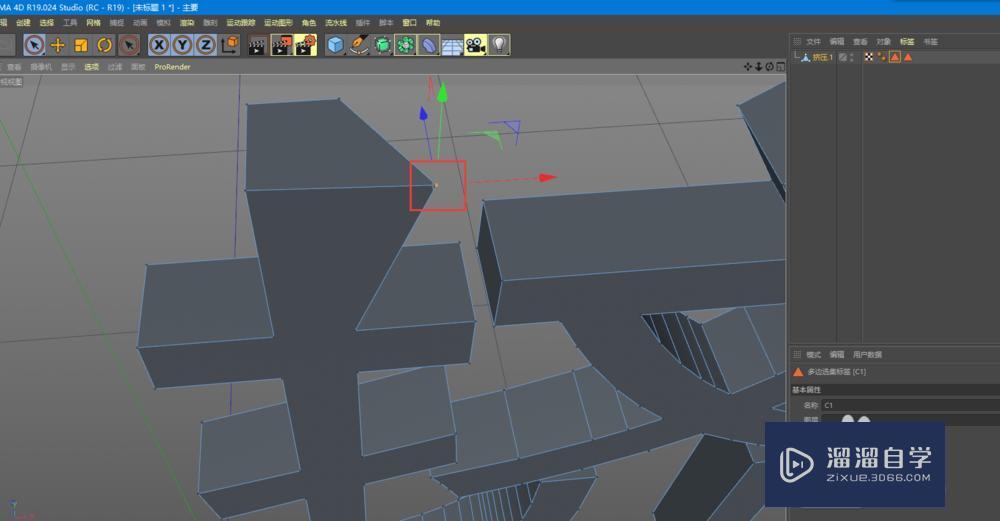
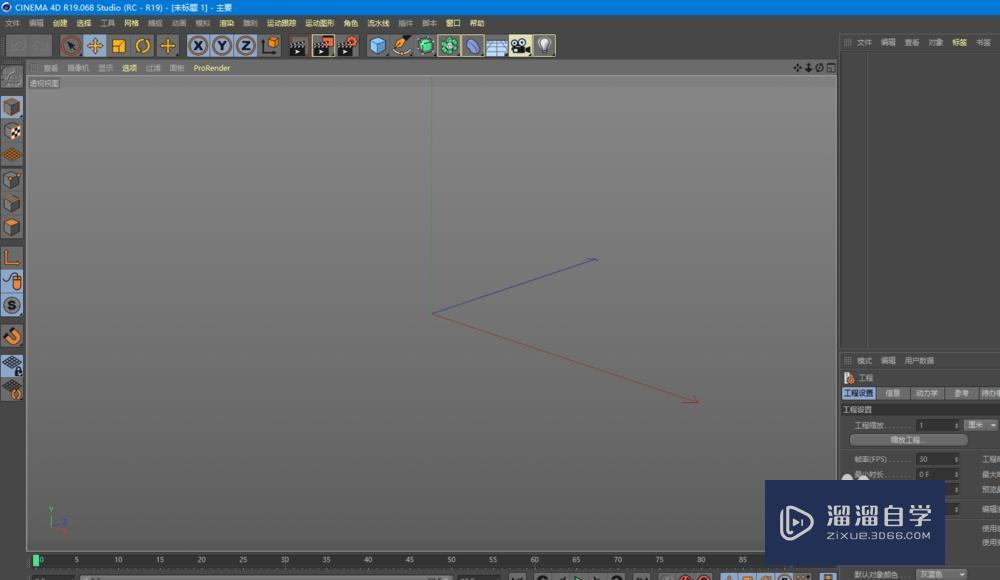


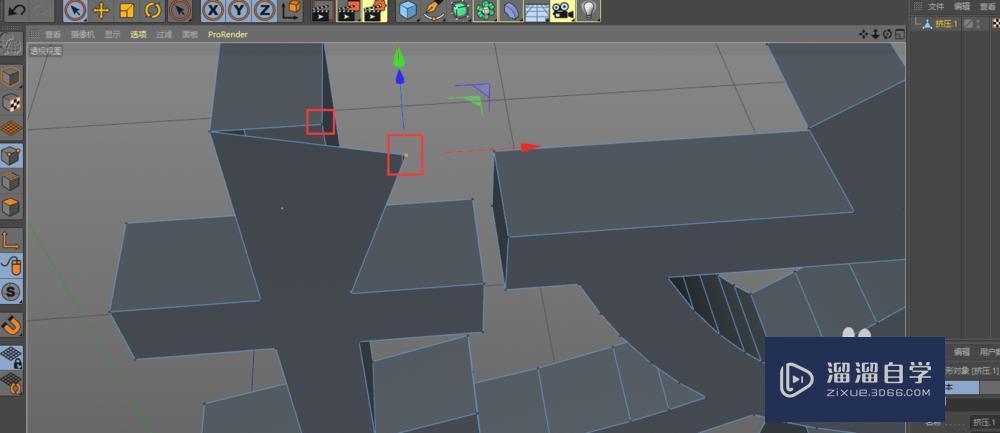
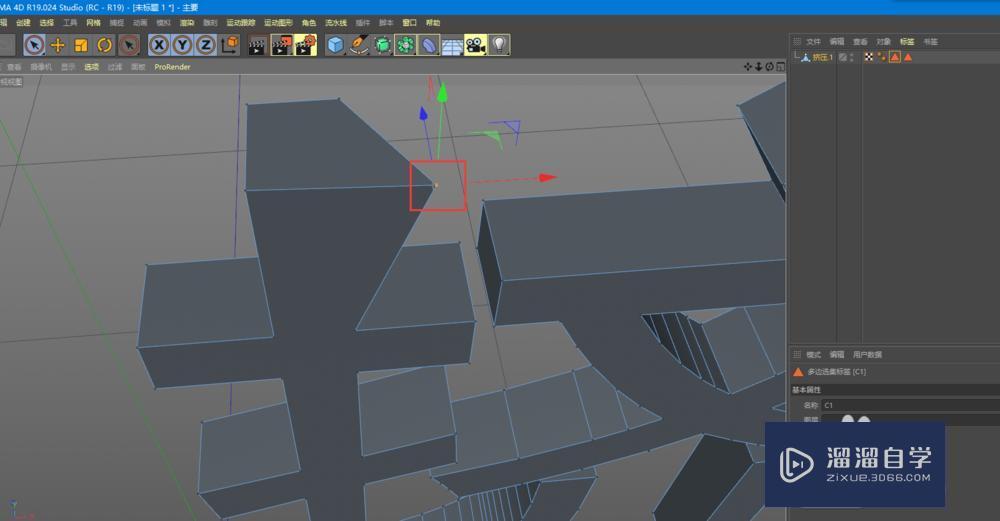
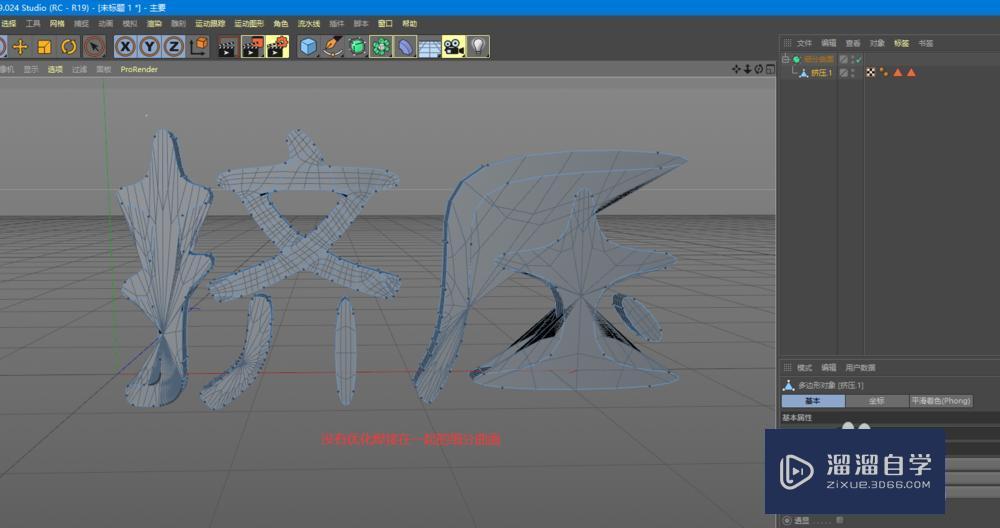
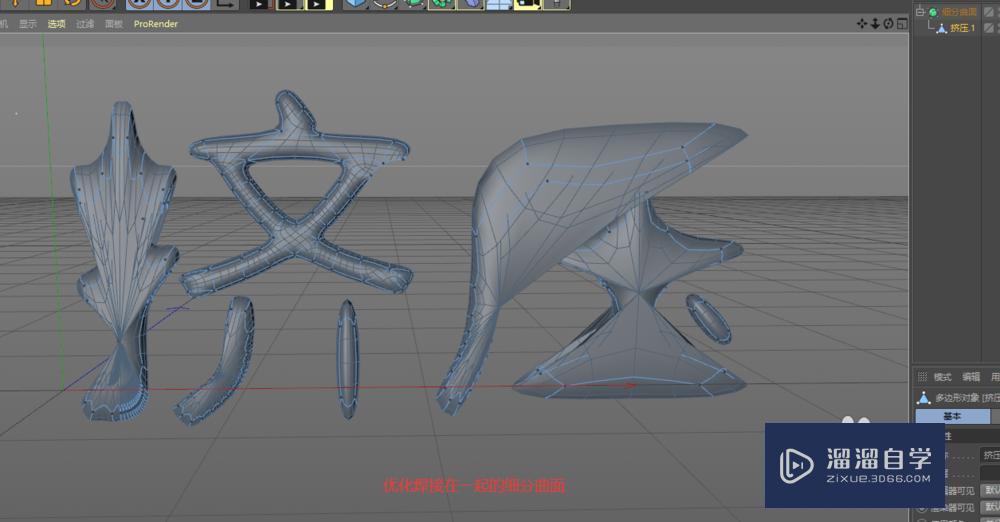
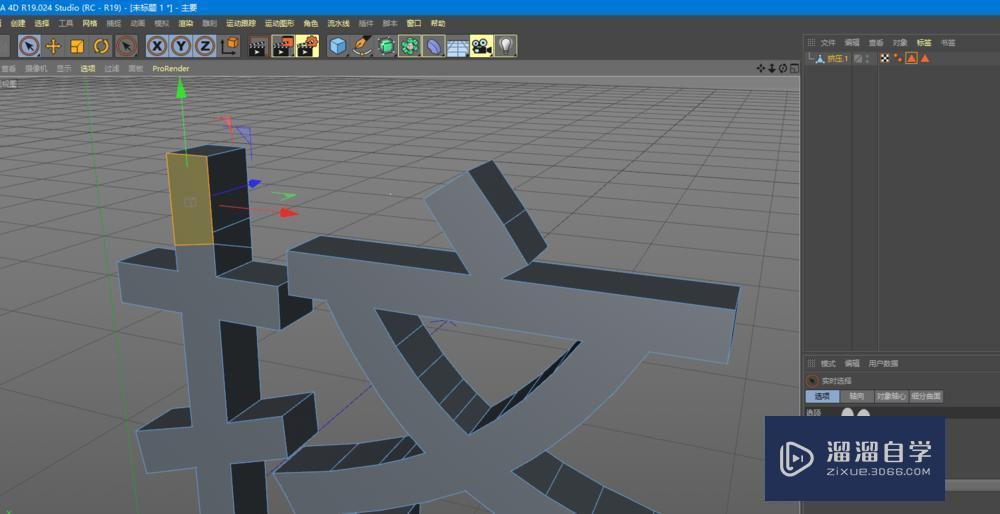
第1步打开C4D软件;第2步创建一个文本,添加挤压,这个时候的文本是参数化的文本,我们选中挤压按下c键将挤压转换为可编辑多边形;它就会变成独立的三个面,正面背面,和侧面;第3步选中所有右击选择链接对象 删除,这个时候我们选择某个点,可以发现他实质上只是点重叠在一起,不是真正的完整的一个点;第4步那我们使用什么方法能把他们变成一个点呢?选中某个点,右击焊接,可以把点进行合成;也可以选择优化(在不选中任何点面的情况下),选择优化之后,表面看是没有看出有什么变化,我们用移动工具,再去选择这个点的话,人们已经被焊接在一起成为一个整体了;(推荐使用优化来解决这个问题)第5步焊接在一起和不焊接在一起有什么区别呢?在这个基础上添加一个光滑(平滑细分),可以发现多边形看起来有点混乱;在优化之后的基础上添加一个光滑(平滑细分),就可以发现相对来说是不难的混乱了;第6步在不优化的前提下,他们是分离的进入面层级,选择切刀(线性切割),你会发现他只能在其中的一个面里面进行切刀,如果在优化之后的情况下,他是可以在多个面上进行切刀的;
C4D中模型的优化也是很讲究的,优化的好可以节省我们部分时间,今天我给大家带来的就是,C4D优化工具的应用举例。希望能帮助到有需要的人。
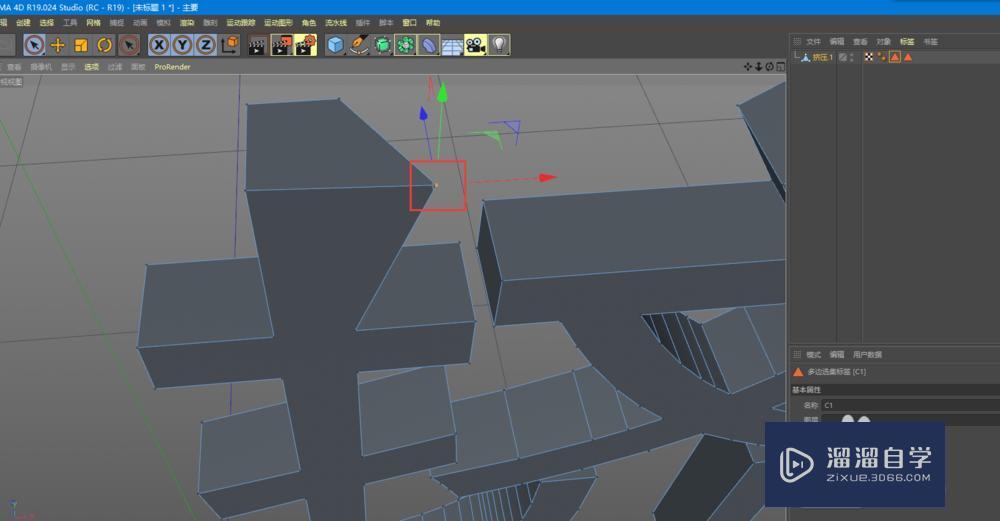
工具/软件
电脑型号:联想(Lenovo)天逸510S; 系统版本:联想(Lenovo)天逸510S; 软件版本:C4D R19
方法/步骤
第1步
打开C4D软件;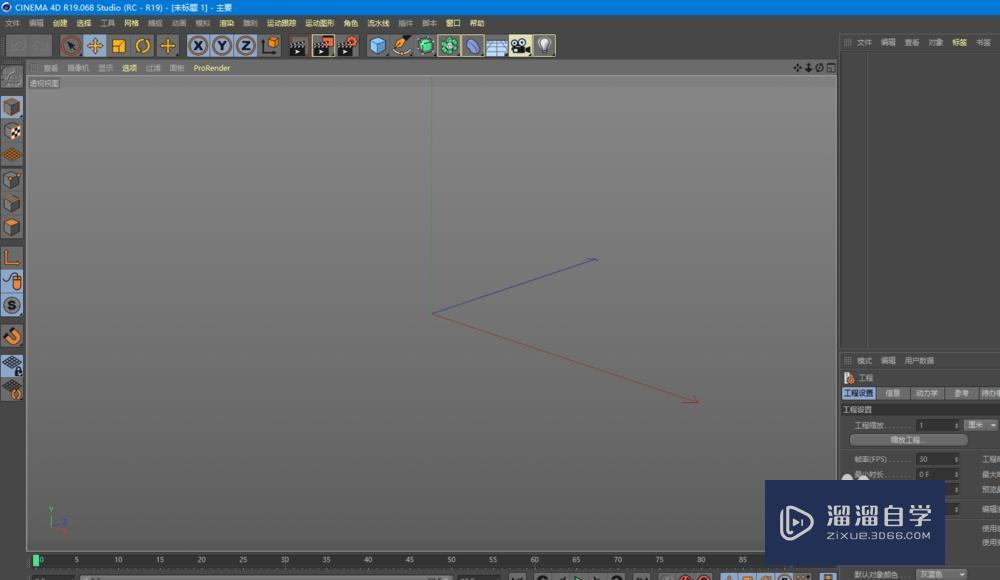
第2步
创建一个文本,添加挤压,这个时候的文本是参数化的文本,我们选中挤压按下c键将挤压转换为可编辑多边形;它就会变成独立的三个面,正面背面,和侧面;
第3步
选中所有右击选择链接对象 删除,这个时候我们选择某个点,可以发现他实质上只是点重叠在一起,不是真正的完整的一个点;
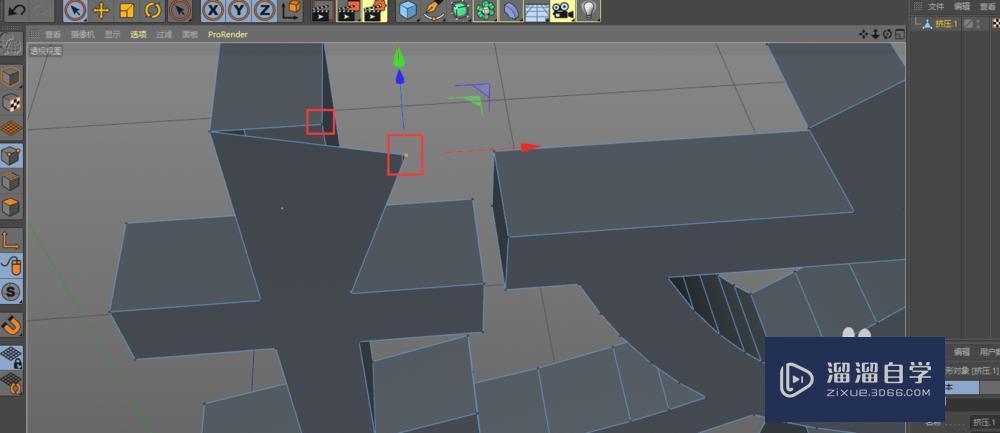
第4步
那我们使用什么方法能把他们变成一个点呢?选中某个点,右击焊接,可以把点进行合成;也可以选择优化(在不选中任何点面的情况下),选择优化之后,表面看是没有看出有什么变化,我们用移动工具,再去选择这个点的话,人们已经被焊接在一起成为一个整体了;(推荐使用优化来解决这个问题)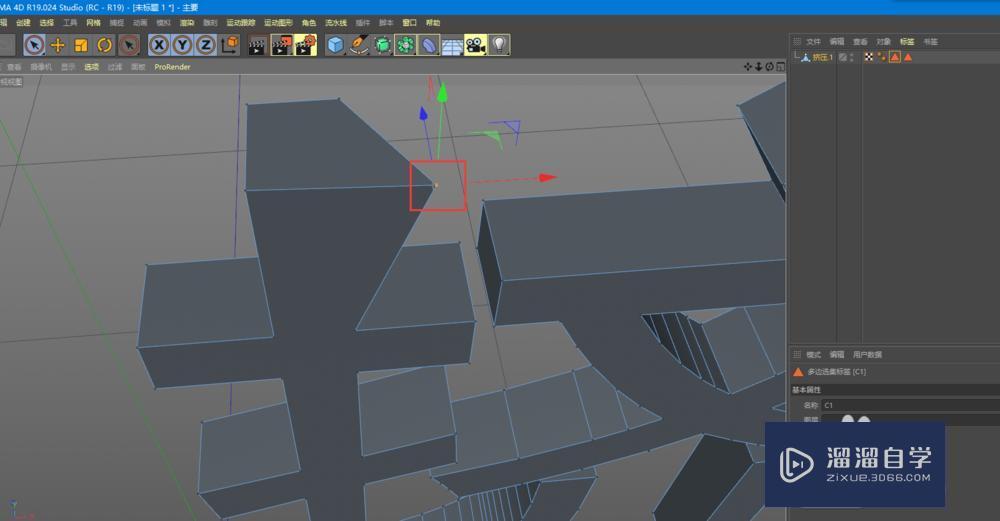
第5步
焊接在一起和不焊接在一起有什么区别呢?在这个基础上添加一个光滑(平滑细分),可以发现多边形看起来有点混乱;在优化之后的基础上添加一个光滑(平滑细分),就可以发现相对来说是不难的混乱了;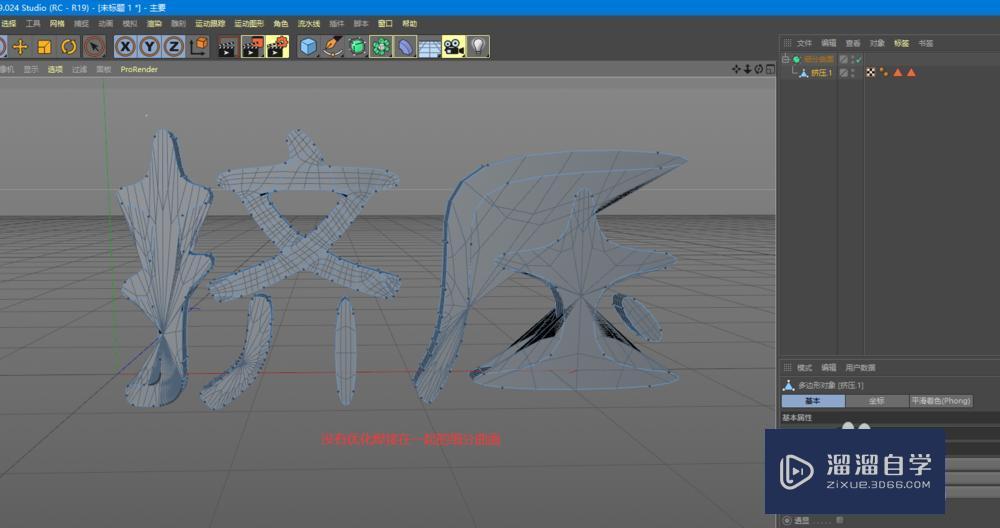
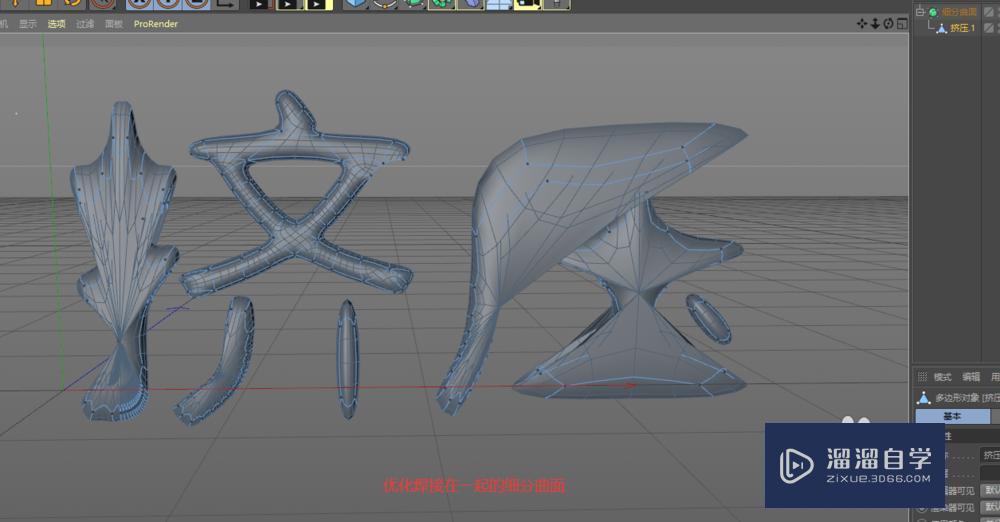
第6步
在不优化的前提下,他们是分离的进入面层级,选择切刀(线性切割),你会发现他只能在其中的一个面里面进行切刀,如果在优化之后的情况下,他是可以在多个面上进行切刀的;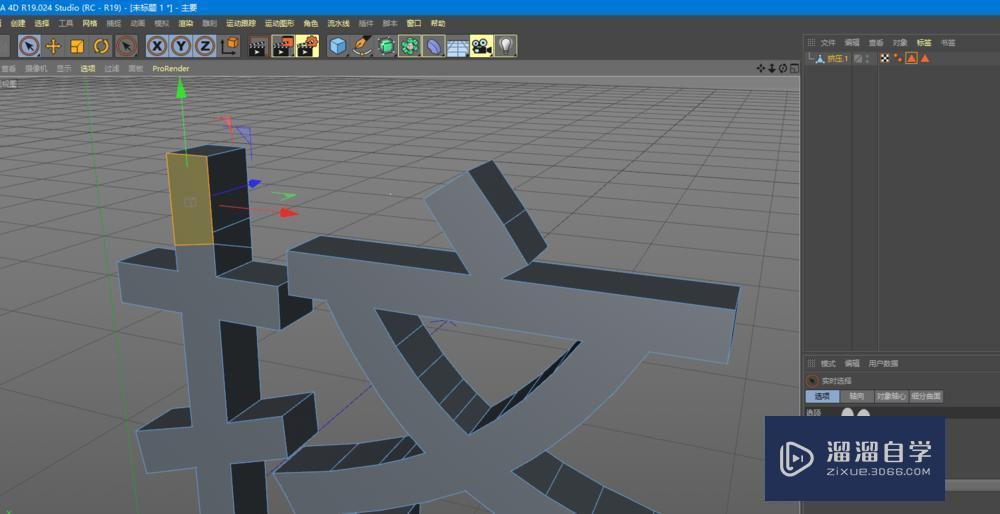
- 上一篇:C4D r19软件如何消除多余的杂边?
- 下一篇:C4D中如何将线条直角转圆角?
相关文章
广告位


评论列表